หนึ่งในคุณสมบัติหลักที่มากับ macOS ด้วยCatalina คือ Sidecar Sidecar ทำงานร่วมกับ iPad และให้คุณใช้เป็นจอแสดงผลรองสำหรับ Mac ของคุณ แนวคิดนี้แทบจะไม่แปลกเลย มีแอพที่อนุญาตให้ผู้ใช้ทำสิ่งนี้เป็นเวลาหลายปีแล้ว ความแตกต่างเพียงอย่างเดียวคือแอพเหล่านั้นได้รับการพัฒนาโดยนักพัฒนาอิสระในขณะที่นี่เป็นฟีเจอร์ดั้งเดิมใน Catalina หากคุณได้อัปเดตเป็นเบต้าสาธารณะของ Catalina แล้วคุณสามารถลองใช้ได้
Sidecar ควรปรากฏในการตั้งค่าระบบอย่างไรก็ตามหากไม่มี Sidecar ในการตั้งค่าระบบอาจมีเหตุผลว่าทำไมและวิธีการบังคับให้ปรากฏ

Sidecar ไม่มีในการตั้งค่าระบบ
มีหลายปัจจัยที่สำคัญเมื่อพยายามใช้ Sidecar แต่ iPad ของคุณอาจไม่จำเป็นต้องเป็นหนึ่งในนั้น คุณจำเป็นต้องมีมันเพื่อใช้การแก้ไข
เข้ากันได้กับ Mac
Sidecar จะไม่สามารถใช้ได้กับ Mac ทุกเครื่อง อันที่จริงมีเพียงรุ่นที่ใหม่กว่าเท่านั้นที่จะได้รับดังนั้นคุณต้องตรวจสอบว่าของคุณใช้งานร่วมกันได้หรือไม่ รายการของ Mac ที่ใช้งานร่วมกันได้มีดังนี้;
- ปลายปี 2558 27″ iMac และใหม่กว่า
- iMac Pro 2017
- กลางปี 2559 MacBook Pro ขึ้นไป
- ปลายปี 2018 Mac mini และใหม่กว่า
- ปลายปี 2018 MacBook Air และใหม่กว่า
- ต้นปี 2016 MacBook และใหม่กว่า
- 2019 Mac Pro
หากคุณจำไม่ได้ว่าเครื่อง Mac ของคุณเป็นรุ่นอะไรคุณสามารถตรวจสอบได้อย่างง่ายดาย ไปที่เมนู Apple แล้วเลือก About this Mac ในหน้าต่างที่เปิดขึ้นให้ค้นหารายละเอียดรุ่นของ Mac ของคุณ
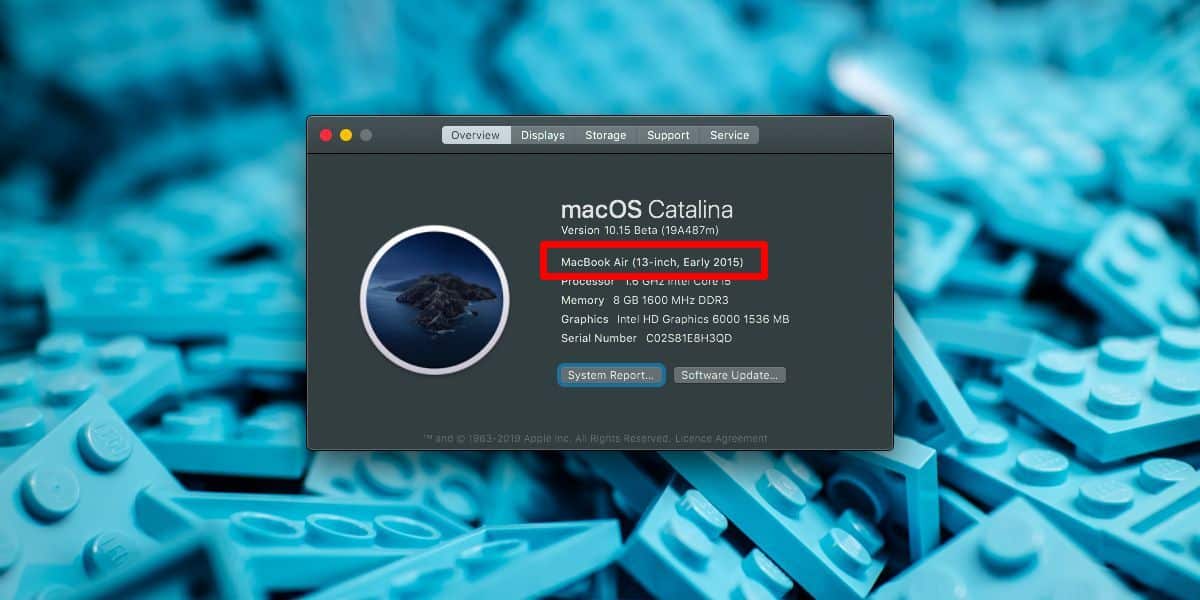
เชื่อมต่อ iPad
หาก Mac ของคุณใช้งานได้กับ Sidecar และคุณยังไม่เห็นค่ากำหนดเชื่อมต่อ iPad กับ Mac ปิดแอป System Preference แล้วเปิดอีกครั้ง ตรวจสอบว่า Sidecar ปรากฏขึ้นหรือไม่ หากไม่ใช่ให้รีสตาร์ท Mac ของคุณ
ที่ควรบังคับให้ปรากฏ ไม่ว่าจะทำงานหรือไม่ก็เป็นเรื่องที่แตกต่าง โปรดจำไว้ว่าในขณะที่เขียนนั้น Catalina อยู่ในช่วงเบต้า แอปเปิ้ลมักจะออกมามีเสถียรภาพค่อนข้าง betas แต่มันก็มีปัญหากับแม้แต่รุ่นที่มีเสถียรภาพของระบบปฏิบัติการ หาก Sidecar ยังคงไม่ปรากฏให้รอจนกระทั่งเบต้าถัดไปพร้อมใช้งานจากนั้นอัปเดต มันอาจบังคับให้การตั้งค่าระบบแสดง
ทางเลือก
ถ้าคุณชอบคุณสมบัติ แต่ไม่มีMac ที่ทำงานร่วมกันได้โปรดจำไว้ว่าเป็นแอปเปิ้ลเพียงตัวเดียวที่ตัดสินใจ จำกัด เฉพาะอุปกรณ์บางตัว คุณสามารถใช้แอพเช่น Air Display เพื่อทำงานให้สำเร็จ คุณจะต้องซื้อทั้งแอป iOS และแอป macOS โดยรวมแล้วมันควรมีราคาสูงถึง $ 15 เพื่อรับฟีเจอร์บน Mac ที่ไม่รองรับ












ความคิดเห็น